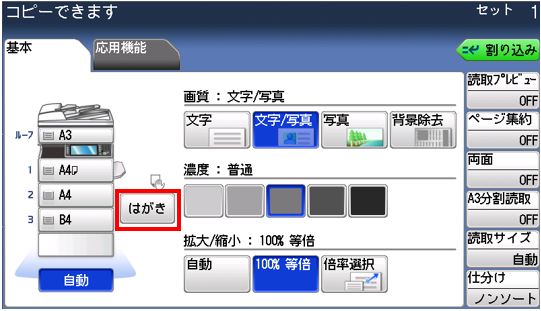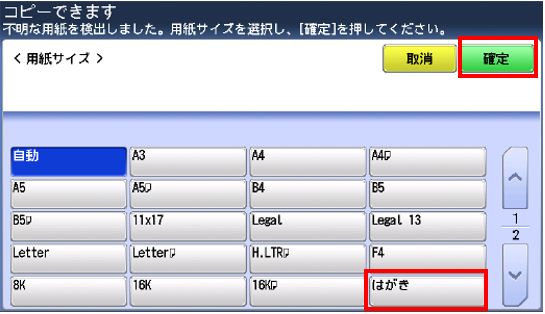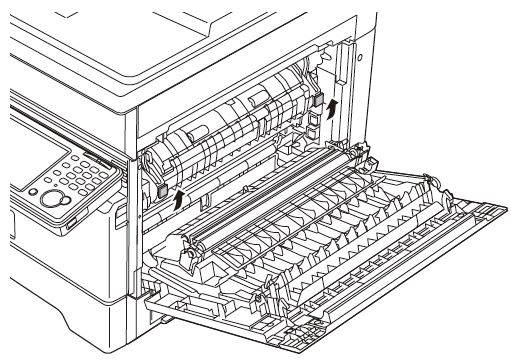MFX-5209/5187/5185/5180
はがき・封筒に印刷する方法を説明します。
ご注意:
はがきを印刷する際は、普通紙のはがきをお使い下さい。
年賀状はがきの宛名面(表書き)の右下に 「インクジェット紙」 と記載されている用紙では、
きれいに印字されない場合や用紙詰まりが発生する可能性がございます。
はがきを印刷する
Step2:コンピューターから印刷をかける
- アプリケーションの印刷指示画面にてご使用のプリンタの機種を選択し、プロパティをクリックします。
- 用紙サイズ【はがき】、カセット指定【手差しトレイ】、用紙種類【封筒/はがき】を選択し【OK】をクリックします。
- 印刷画面に戻るので印刷部数などを決め、印刷します。
封筒を印刷する
封筒(長形3・4号/角形2号/洋形4号)を印刷する場合の説明です。
Step1:機械に封筒をセットする
- 手差しトレイを広げ、「PUSH」と書かれている位置を押します

- 封筒をセットし、ガイドを合わせます(印字面は下)
封筒は横向き、のりしろ側を機械側にセットします(最大5枚)
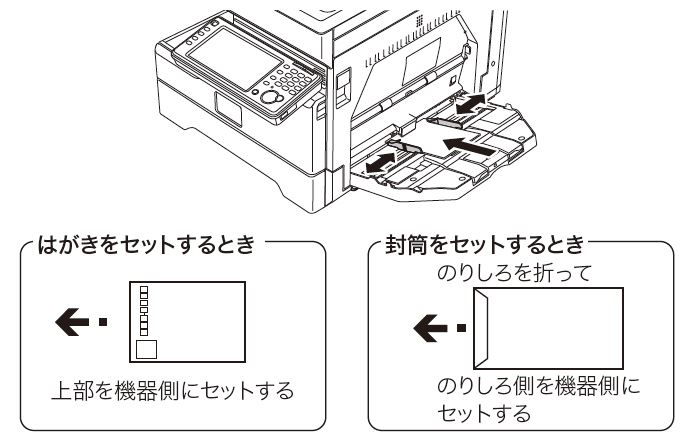
- ・必ずのりしろのある側から手差しトレイにセットしてください。向きが違うと紙詰まりの原因になります。
- ・のりしろは折ってください。また、のりがついた封筒は使用しないでください。
- 手差しトレイに用紙をセットすると、自動で用紙サイズを検出します。
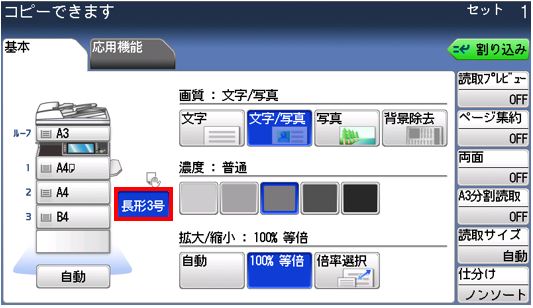
- 用紙が検出されなかった場合は、用紙選択画面が表示されるので封筒種類を選択し、【確定】を押します。
※封筒は2ページ目で選択できます。
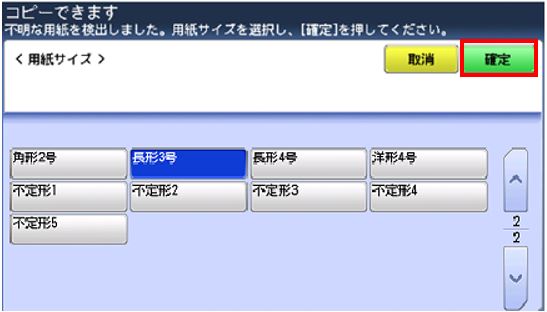
*封筒にできるしわは、次の操作で軽減できる場合があります。
使用後は、右カバー(C1)を開けて、定着器の左右にあるレバーを元の位置に戻します。
Step2:コンピューターから印刷をかける
- アプリケーションの印刷指示画面にてご使用のプリンタの機種を選択し、プロパティをクリックします。
- 原稿サイズ・用紙サイズは封筒種類、カセット指定【手差しトレイ】、用紙種類【封筒/はがき】を選択し【OK】をクリックします。
- 印刷画面に戻るので印刷部数などを決め、印刷します。
フィードバックにご協力ください
この情報は役に立ちましたか?